Windows 11/10에서 Apple SuperDrive를 사용하는 방법
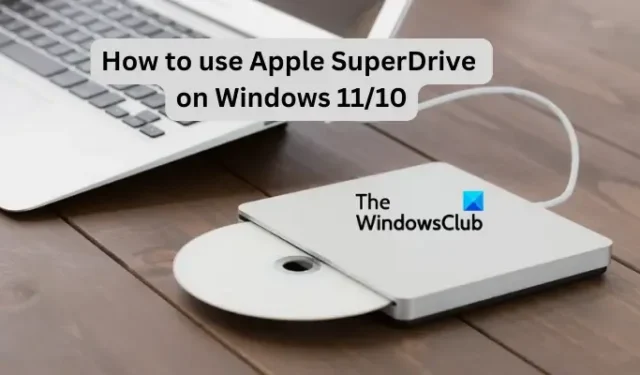
Windows PC에서 사용할 수 있는 외장 광 디스크를 찾고 있다면 Apple SuperDrive가 유용 합니다 . 이 게시물에서는 Windows 11 및 Windows 10에서 Apple SuperDrive를 사용하는 방법을 살펴보겠습니다 .
Apple SuperDrive를 원활하게 사용하려면 Windows용 Boot Camp 드라이버를 설치해야 합니다 . 이 작업이 완료되면 실패 없이 Windows 및 Mac에서 SuperDrive를 사용할 수 있습니다.
인터넷과 스트리밍의 발달로 DVD 사용량이 날로 줄어들고 있는 것 같습니다. 아시다시피 최신 Apple 및 Windows 노트북에는 DVD/CD 드라이브가 제공되지 않습니다 . Apple SuperDrive와 같은 장치가 이러한 광학 드라이브를 아직 보관하고 있는 경우 재생, 읽기 및 쓰기를 도와주는 곳입니다. 지금 시작합시다.
Apple SuperDrive란 무엇입니까?
Apple SuperDrive는 USB 포트를 사용하여 컴퓨터에 연결된 광학 드라이브입니다. Apple USB SuperDrive라고도 합니다. 처음에 Apple은 CD나 DVD 슬롯이 없는 MacBook Air가 출시된 2008년에 이 드라이브를 시장에 내놓았습니다. 그 인기로 인해 Windows 사용자는 이제 사용할 수 있습니다. 그러나 기능을 사용하려면 필요한 드라이버 또는 가상 머신이 있어야 합니다. SuperDrive를 사용하면 DVD/CD를 재생하고 오프라인에서 액세스할 수 있는 데이터, 음악 등을 저장할 수 있습니다.
Windows 11/10에서 Apple SuperDrive를 사용하는 방법
Windows 11 또는 Windows 10에서 Apple SuperDrive를 사용하려면 Windows에서 기능을 사용할 수 있도록 Boot Camp 드라이버를 다운로드해야 합니다. Windows 11/10에서 Apple SuperDrive가 작동하도록 하려면 아래 단계를 따르십시오.
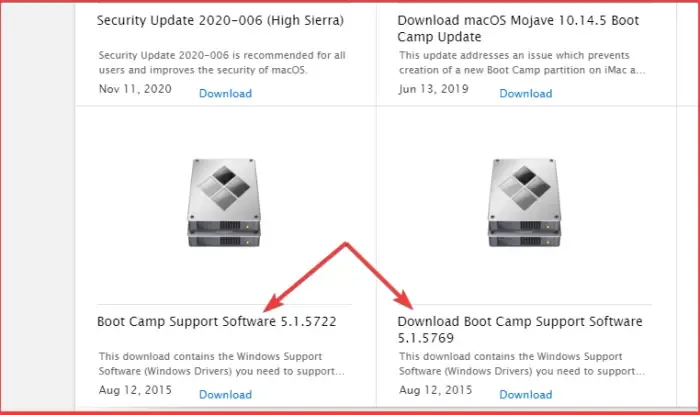
- Apple의 다운로드 페이지 로 이동하여 최신 Boot Camp 드라이버를 찾습니다 . 다운로드하고 zip 파일의 다운로드 위치를 기록해 둡니다.
- 다운로드를 열고 Boot Camp 파일을 마우스 오른쪽 버튼으로 클릭한 다음 모두 추출을 선택합니다 .
- 추출 후 AppleODDInstaller64.exe 파일을 찾아 실행합니다. 또는 /BootCamp/Drivers/Apple/AppleODDInstaller64.exe 경로를 사용하여 파일을 찾을 수 있습니다. 그런 다음 설치 마법사의 화면 지시에 따라 프로세스를 완료하십시오.
- 설치가 완료되면 디스크를 삽입하십시오. 이 단계에서는 평소에 다른 사람을 사용하듯이 사용할 수 있습니다. 내 PC 폴더 아래 파일 탐색기 에 SuperDrive가 표시됩니다 .
이제 Windows 11/10에서 Apple SuperDrive를 사용할 수 있기를 바랍니다.
Apple USB SuperDrive는 DVD 플레이어입니까?
Apple USB SuperDrive는 DVD와 CD를 기록하고 재생할 수 있습니다. 휴대가 가능하며 집이나 이동 중에도 사용할 수 있습니다. DVD에 저장된 영화와 음악을 감상하고, 백업을 만들고, 소프트웨어를 설치하는 등의 좋은 방법입니다. – PC에 DVD 플레이어가 내장되어 있지 않은 경우.
내 PC에서 SuperDrive가 작동하지 않는 이유는 무엇입니까?
Apple SuperDrive는 드라이버 문제, USB 연결 불량, 손상된 SuperDrive 또는 비호환성으로 인해 Windows PC에서 작동하지 않을 수 있습니다. 이 문제를 해결하려면 모든 케이블을 분리했다가 다시 연결하고 Boot Camp 드라이버를 다시 설치해야 합니다. 또한 USB 포트를 변경하고 컴퓨터를 다시 시작하십시오. 마지막으로 아무 소용이 없는 경우 Microsoft 또는 Apply 지원 팀에 문의해야 할 수 있습니다.


답글 남기기